Использование палитр
Палитра Links
Палитра Links (Связи) – рис. 1.12 – контролирует состояние импортированных изображений (см. главу 8). Чтобы от крыть палитру, выполните команды Window › Links.
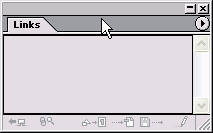
Рис. 1.12. Палитра Links отображает список импортированных графических и текстовых файлов
Палитра Navigator
Палитра Navigator (Навигатор) – рис. 1.13 – отображает расположение страниц (см. главу 2). Для работы с палитрой выполните команды Window › Navigator.
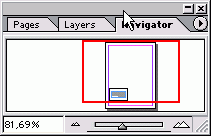
Рис. 1.13. Палитра Navigator дает возможность осуществить предварительный просмотр Документа и перемещать страницы
Палитра Pages
Палитра Pages (Страницы) – рис. 1.14 – дает возможность управлять страницами и страницами-шаблонами, а также переходить от одной страницы к другой (см. главу 10). Чтобы открыть палитру, выполните команды Window › Pages.
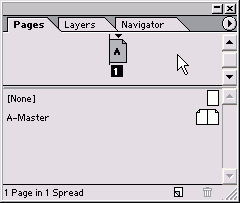
Рис. 1.14. Палитра Pages дает возможность добавлять и удалять страницы, использовать страницы-шаблоны и перемещаться по документу
Палитра Paragraph
Палитра Paragraph (Абзац) – рис. 1.15 – предназначена для задания атрибутов абзаца, таких как выключка и отступы (см. главу 3). Чтобы открыть палитру, выполните команды Window › Type › Paragraph.
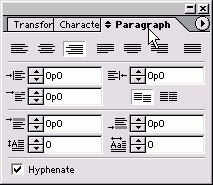
Рис. 1.15. Палитра Paragraph содержит все управляющие элементы для форматирования абзацев текста
